Introdução
Este documento descreve como habilitar ou desabilitar o AnyConnect SWG Agent e o Roaming Security Module no MacOS.
Problema
Após instalar o AnyConnect 4.8.x com o módulo de segurança de roaming Umbrella, os clientes com Umbrella SIG Essentials, SIG add-on ou ELA incluindo SIG, os endpoints começam a encaminhar o tráfego DNS e o tráfego da Web para o Umbrella Roaming Security Module e SWG sem nenhum método claro para desativar esses comportamentos.
O AnyConnect 4.8 MR1 foi a primeira versão a oferecer suporte ao Umbrella SWG a partir do endpoint, mas em vez de o SWG Agent ter seu próprio binário a partir do qual instalar, ele foi empacotado com o mesmo binário que instala o Umbrella Roaming Security Agent. Atualmente, o SWG Agent pode ser controlado no painel Umbrella, mas essa é uma configuração global que afeta todas as instalações de endpoint. A sincronização seletiva do SWG agora pode ser concluída no painel, 100 de cada vez.
Solução
Como o macOS não tem a capacidade de controlar o estado do Roaming Security Module e do SWG Agent localmente, isso deve ser gerenciado usando um método com script. A equipe do Cisco Umbrella desenvolveu poucos scripts para desativar o SWG Agent e um para ativar o SWG Agent e para desativar o Roaming Security Module e ativar o Roaming Security Module, o que torna o estado persistente.
Os scripts devem ser executados como raiz, mas nenhuma reinicialização é necessária. Atualizar ou reinstalar o AnyConnect reabilita o Roaming Security Module e o SWG Agent, e o script deve ser executado novamente. Os scripts podem ser encontrados anexados à parte inferior deste artigo.
Verificando o status do AnyConnect RSM Agent
Para garantir que o status do seu AnyConnect RSM Agent esteja correto:
- Abra o Cisco AnyConnect Secure Mobility Client
- Clique em Estatísticas
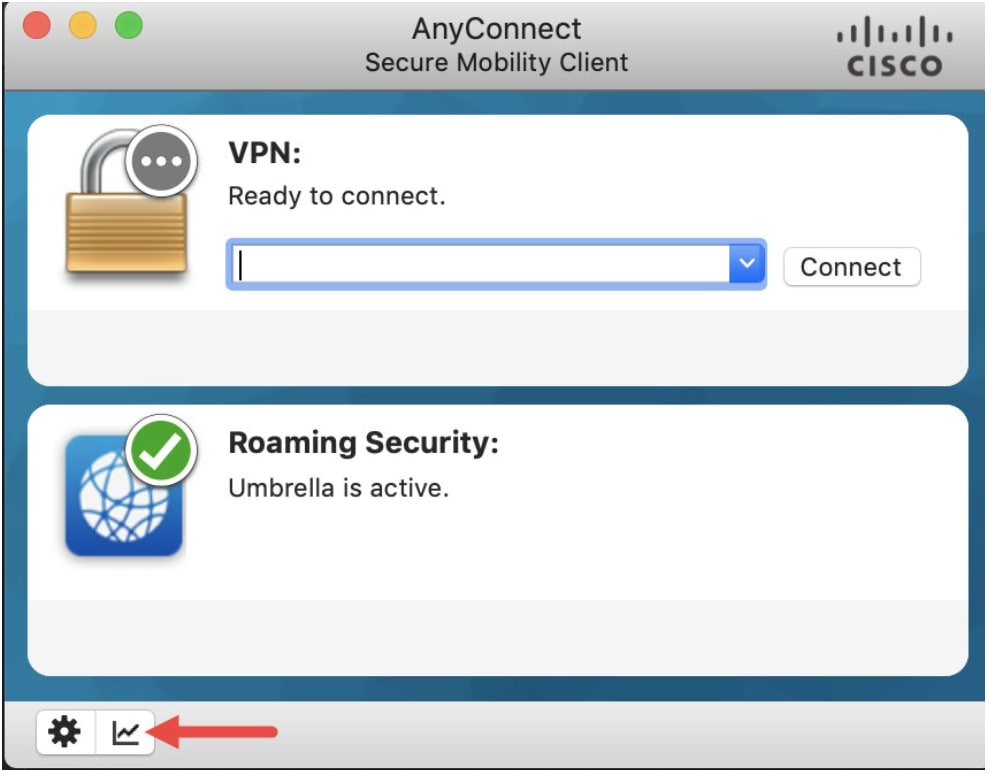 360054989191
360054989191
- Role para baixo até "DNS Protection Status"
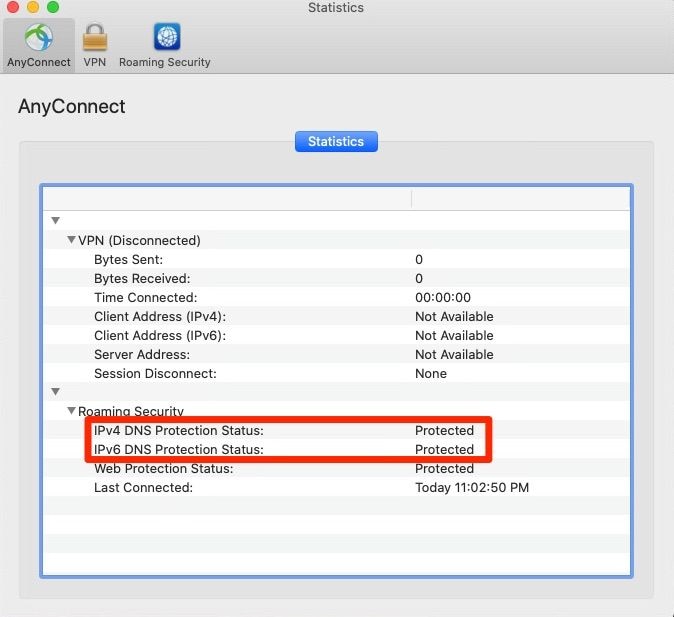 4403216788116
4403216788116
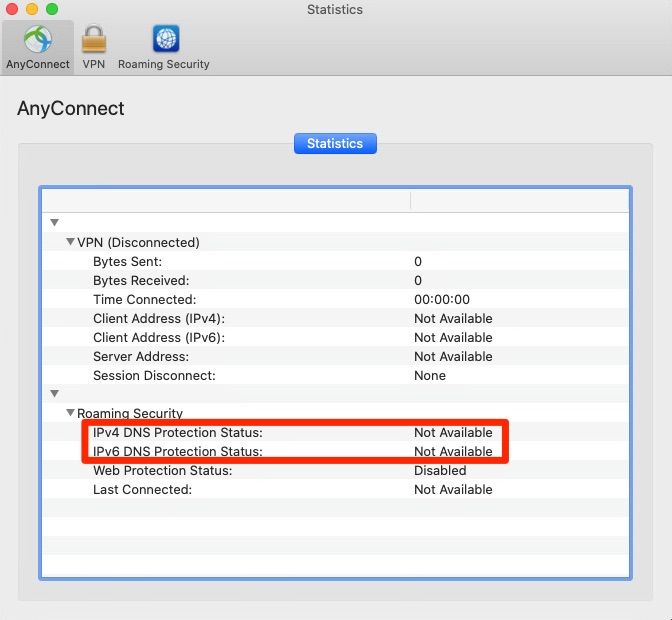 4403216786708
4403216786708

Note: Ao desabilitar o Umbrella Roaming Security Module, isso também desabilita o agente SWG, pois o agente SWG depende do Umbrella Roaming Security Module.
Verificando o status do AnyConnect SWG Agent
Para garantir que o status do AnyConnect SWG Agent esteja correto:
- Abra o Cisco AnyConnect Secure Mobility Client
- Clique em Estatísticas
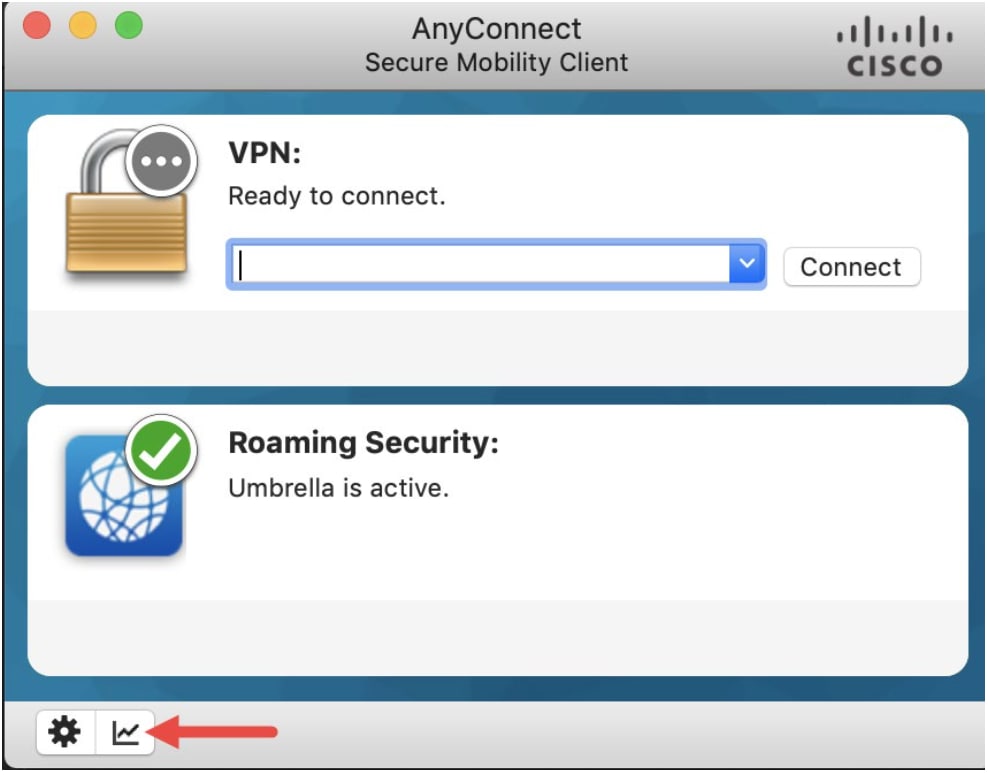 360054989191
360054989191
- Role até "Web Protection Status" (Status de proteção da Web)
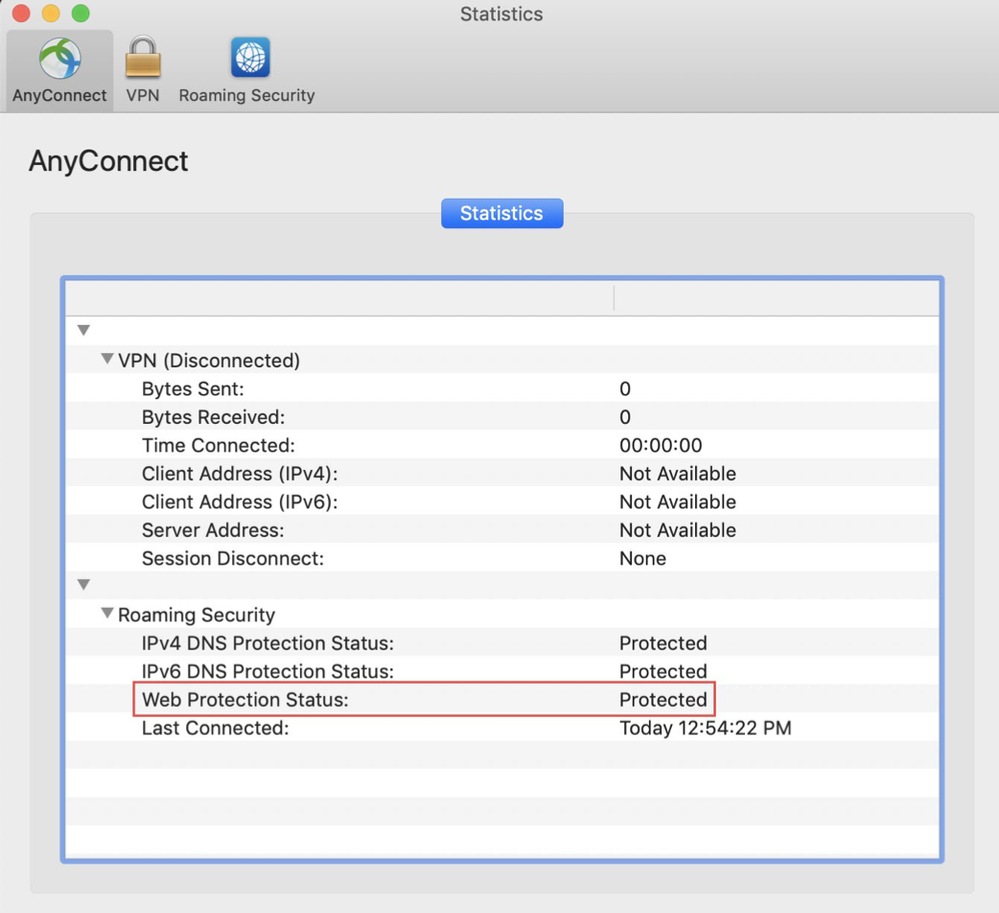 360054865132
360054865132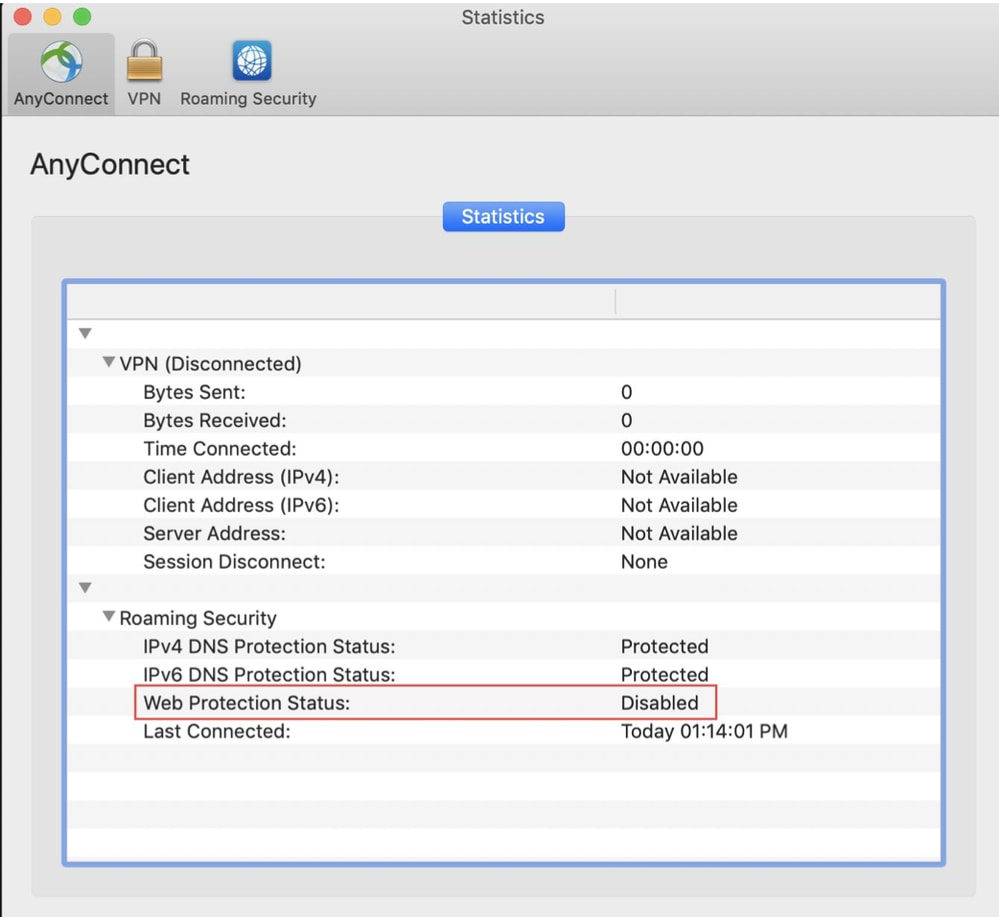 360054865112
360054865112
Uso de Scripts
Para executar os scripts no macOS:
1. Certifique-se de que os scripts tenham privilégio suficiente, especialmente privilégio de gravação.
Você pode editar o privilégio do script no terminal MAC usando este exemplo de comando:
chmod 777 umbrella_swg_disable.sh
2. Para executar o script, você pode usar o comando de exemplo:
sudo ./umbrella_swg_disable.sh
Exemplo de saída bem-sucedida:
 4403216844180
4403216844180
 4403216851604
4403216851604

Note: Adição de scripts adicionais para MAC OS 13+ com Secure Client Versão 5.1.X.XXX e posterior e scripts para macOS anteriores ao 13 com Secure Client 5.0.x
EFT para API de configurações de dispositivo SWG
Usando uma curva para uma única máquina:
curl --location 'https://api.umbrella.com/deployments/v2/deviceSettings/SWGEnabled/set' \--header 'Content-Type: application/json' \--header 'Accept: application/json' \--header 'Authorization: Bearer ' \--data '{ "value": "0", "originIds": [ 123456789 ]}'
Usando um arquivo com várias máquinas:
curl --location 'https://api.umbrella.com/deployments/v2/deviceSettings/SWGEnabled/set' \--header 'Content-Type: application/json' \--header 'Accept: application/json' \--header 'Authorization: Bearer ' \--data 'your-path/swg-stat.json'
Mais informações podem ser encontradas em nossa documentação oficial do desenvolvedor aqui.
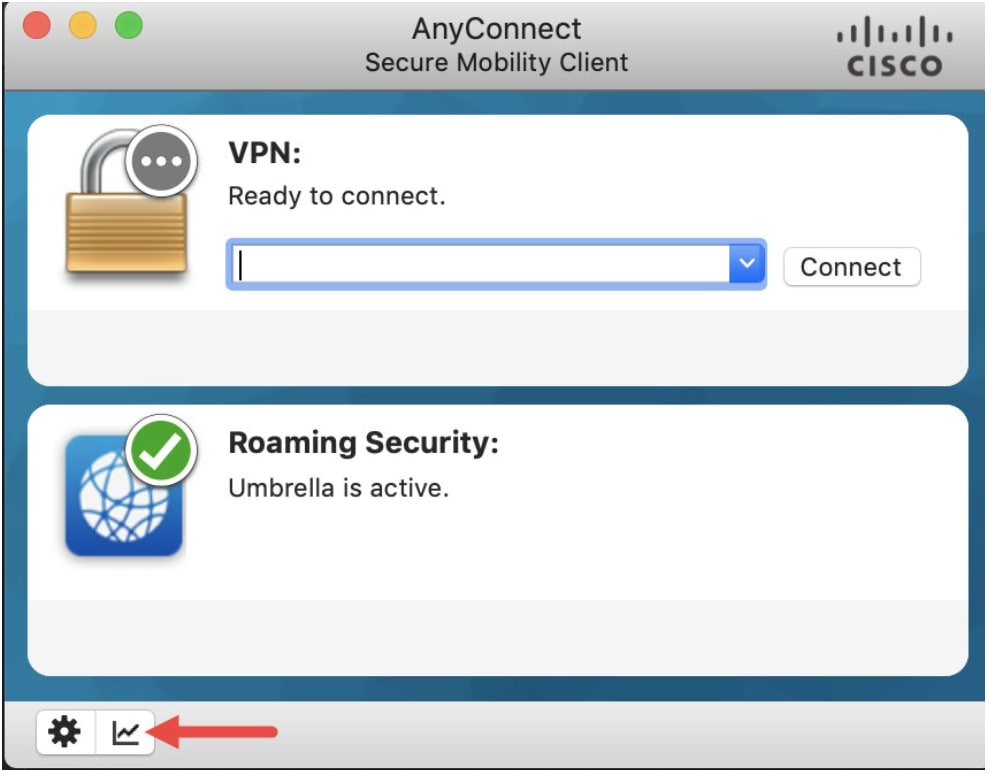
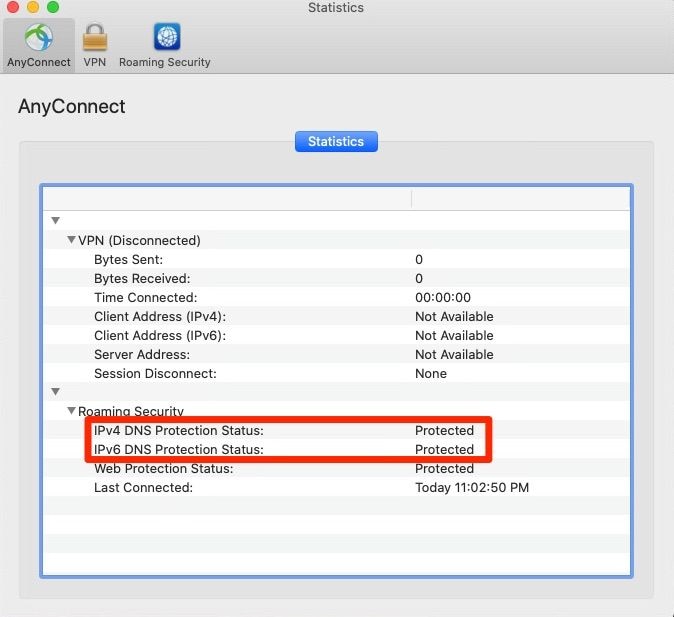
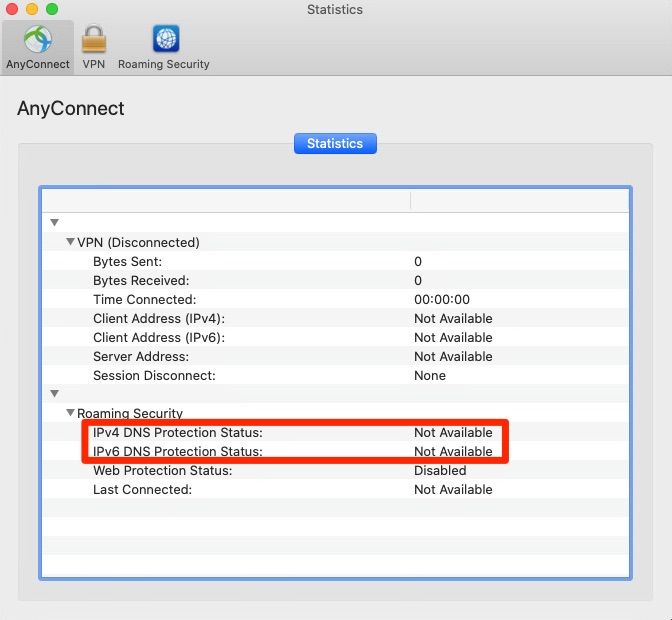

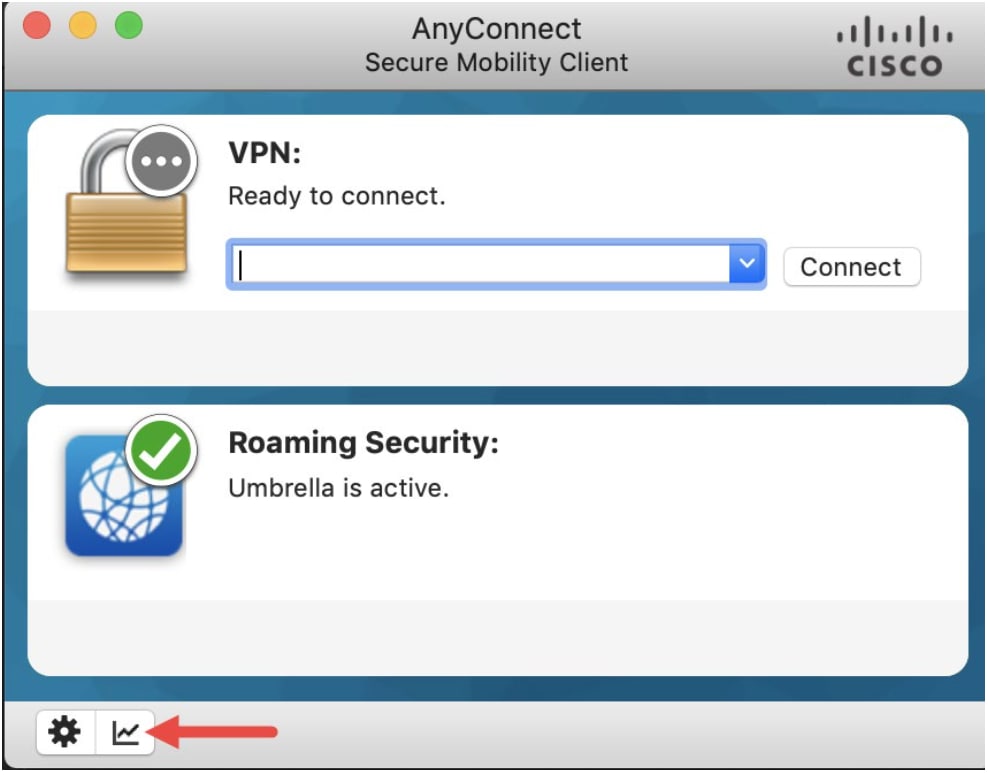
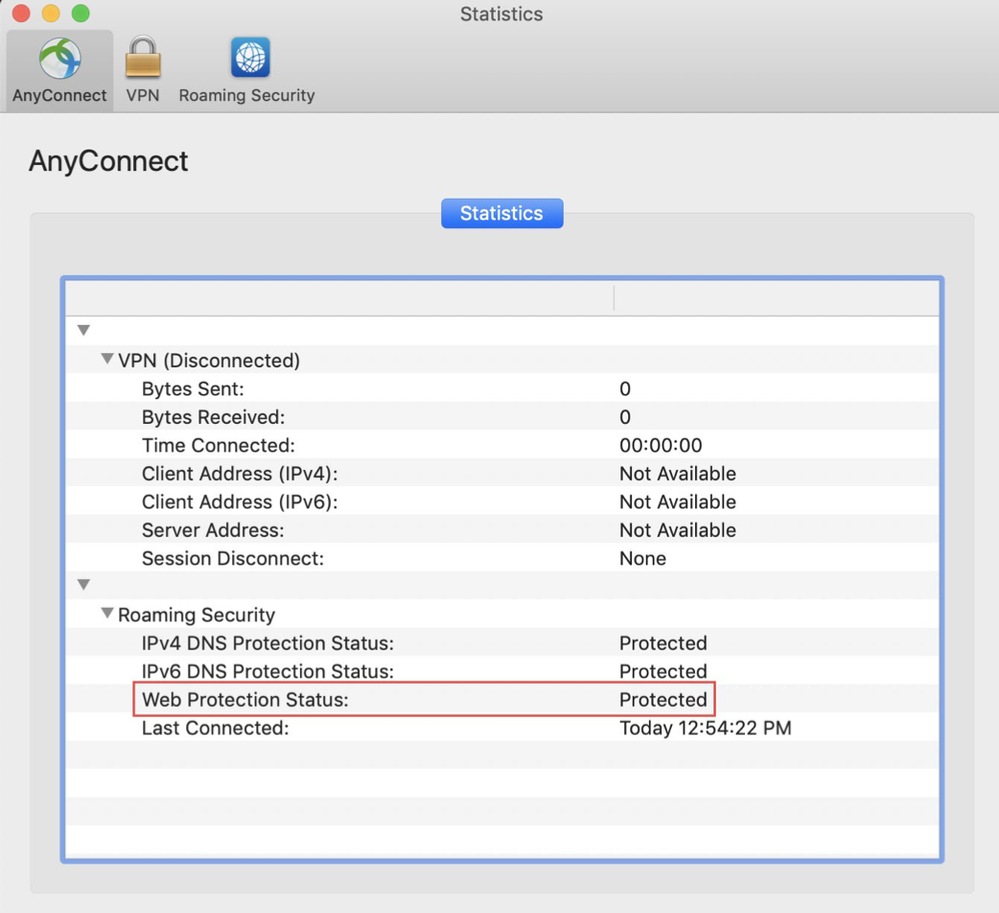
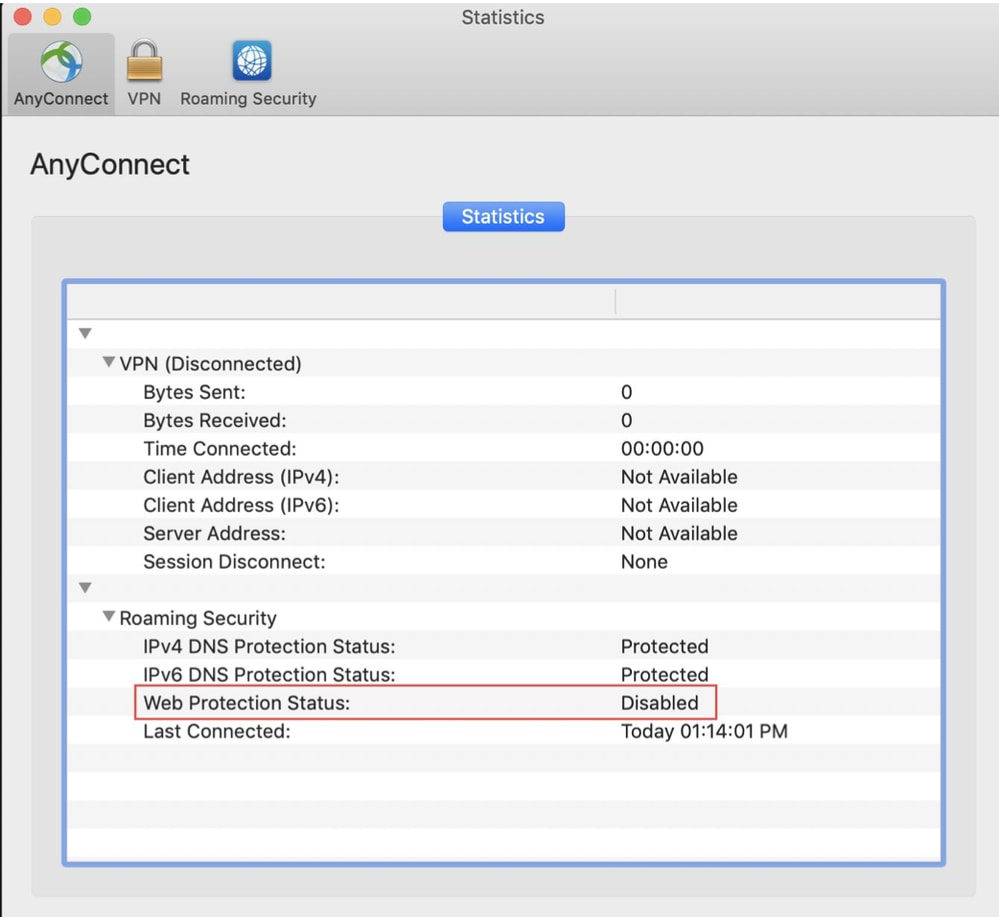


 Feedback
Feedback